Vizualni zaznamki iz programa Yandex za Google Chrome: namestitev in namestitev
Zaznamki so uporabno orodje za vsak brskalnik, ki vam omogoča hiter dostop do spletnega mesta. Vizualni zaznamki so učinkovito orodje za preoblikovanje prazne strani Google Chrome, prav tako pa je primerna tudi za organizacijo najbolj obiskanih strani. Danes bomo več vidni na vizualnih zaznamkih od Yandex.
Zaznamki Yandexa za Google Chrome so nekateri najboljši vizualni zaznamki, ki so bili kdaj uporabljeni za brskalnike. Omogočajo ne samo takoj odpiranje shranjenih spletnih strani, temveč tudi znatno spremenijo vmesnik brskalnika.
Vsebina
Kako nastavim vizualne zaznamke za Google Chrome?
Vizualni zaznamki so razširitev brskalnika, zato jih bomo prenesli iz trgovine Google Chrome dodatkov.
Če želite namestiti vizualne zaznamke iz programa Yandex, lahko v povezavi na koncu članka odprete neposredno na svoj spletni brskalnik ali pa jih najdete sami. Če želite to narediti, kliknite v zgornjem desnem kotu gumba menija in na seznamu, ki se prikaže, odprite »Dodatna orodja« - »Razširitve« .
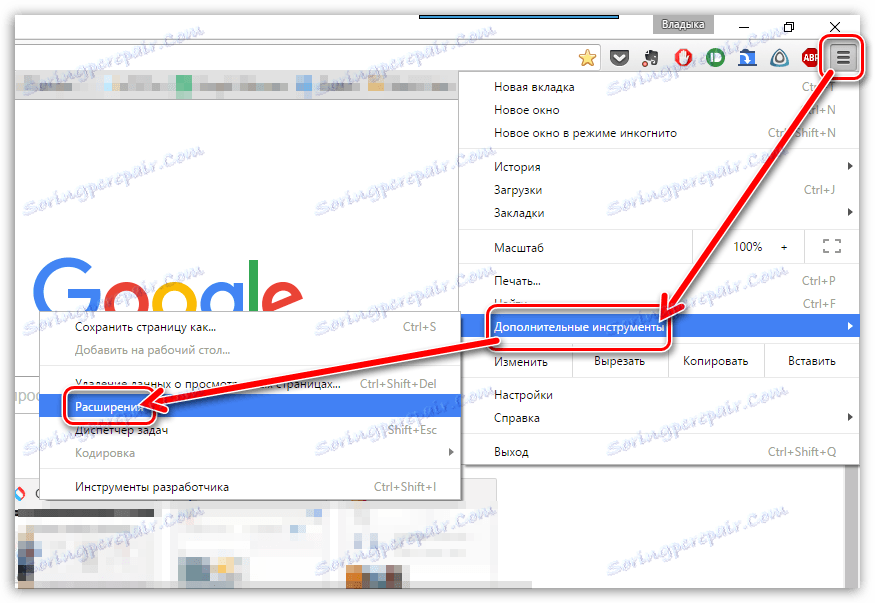
Pojdite na dno seznama in kliknite povezavo »Več razširitev« .
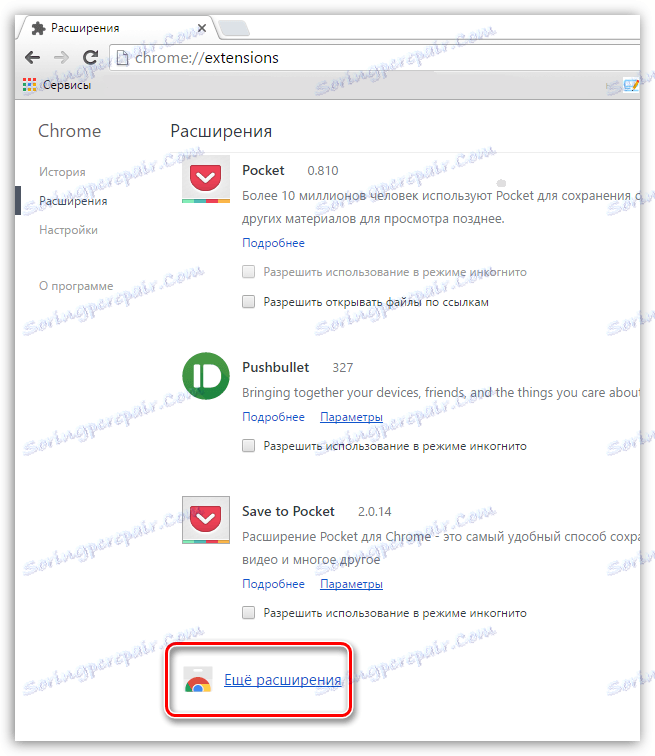
V levem delu okna v iskalno polje vnesite »Vizualni zaznamki« in pritisnite tipko Enter.
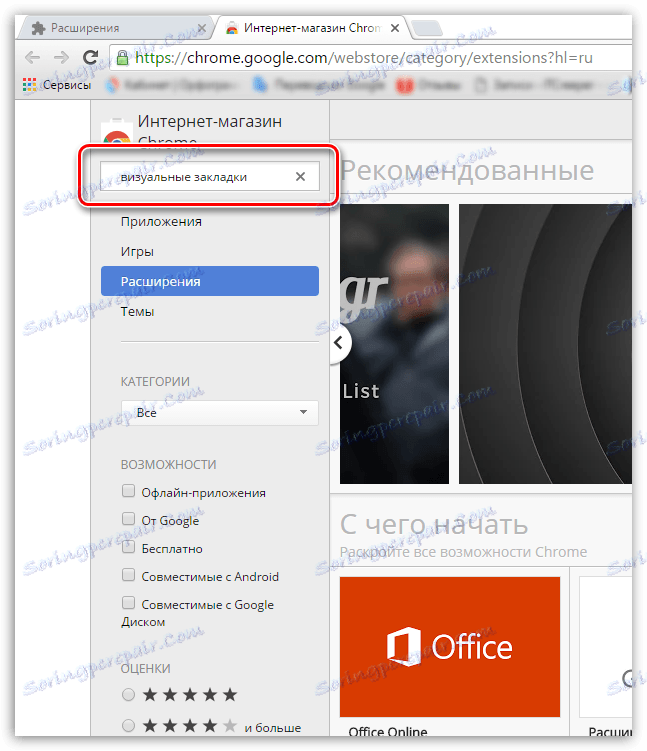
V bloku "Razširitve" se prvi zaznamki iz Yandex najprej prikažejo na seznamu. Odpri jih.
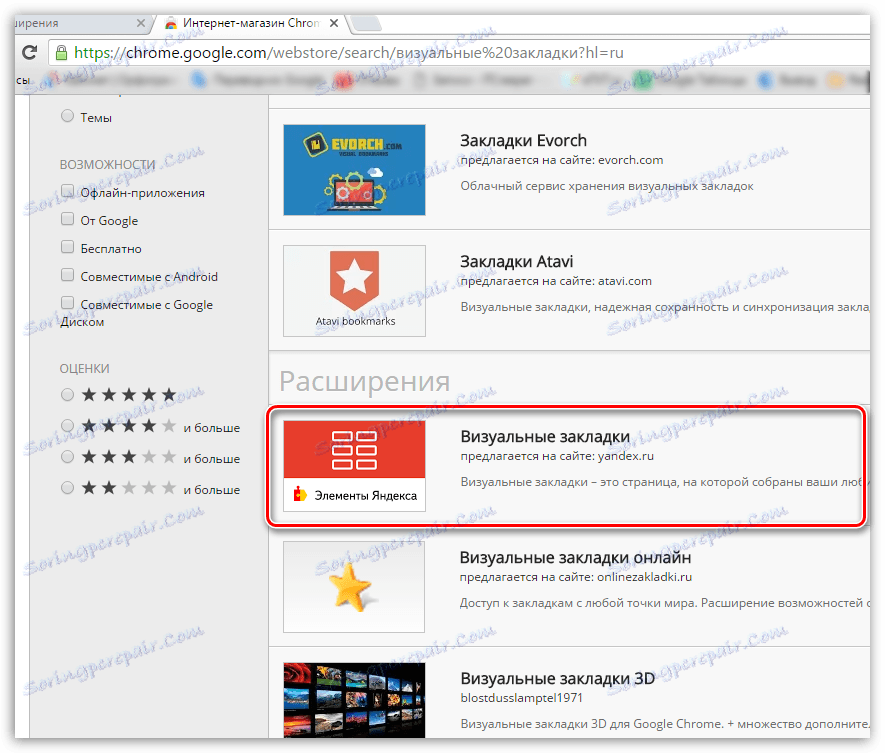
V zgornjem desnem kotu kliknite gumb »Namesti« in počakajte, da se dodatek dokonča.
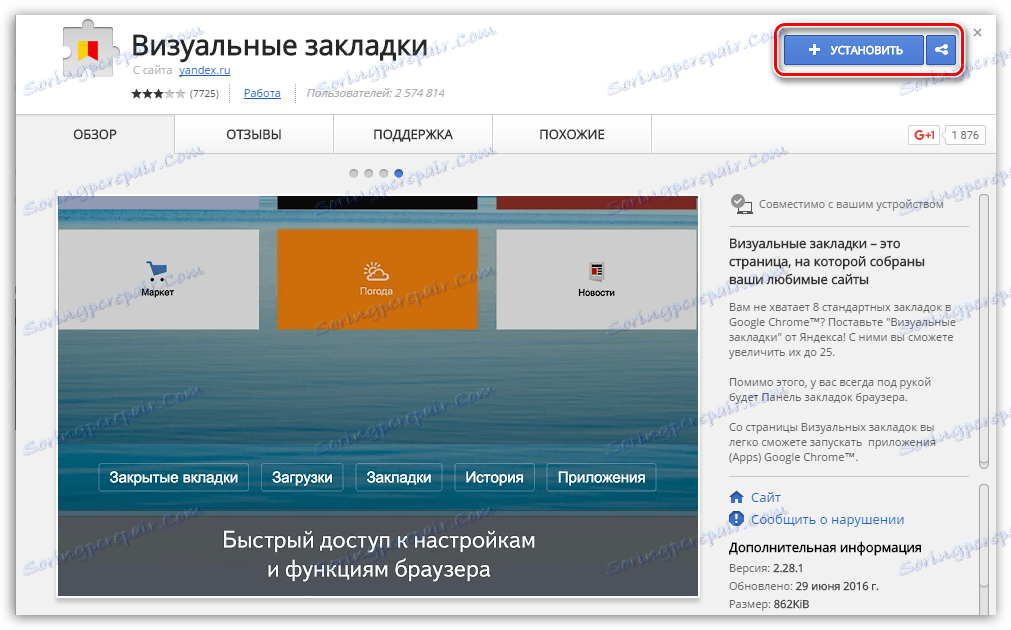
Kako uporabljati vizualne zaznamke?
Če želite videti vizualne zaznamke, morate odpreti prazen zavihek v Google Chromu. To lahko storite s klikom na poseben gumb v zgornjem delu brskalnika ali z uporabo posebne bližnjične tipke Ctrl + T.
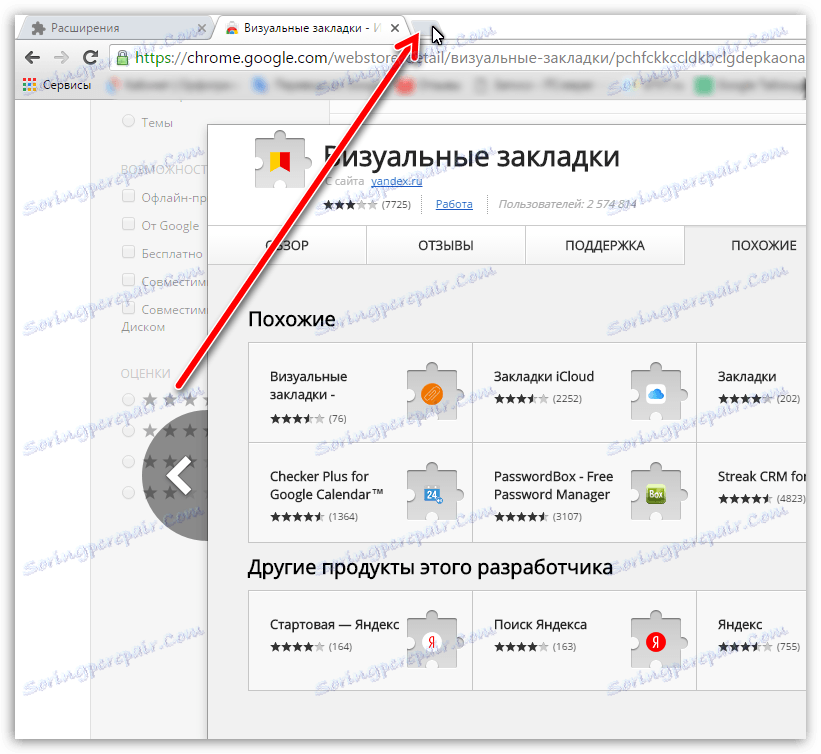
V novem zavihku na zaslonu odprite vizualne zaznamke iz programa Yandex. Privzeto ne bodo prikazali zaznamkov, shranjenih v brskalniku, temveč pogosto obiskane strani.
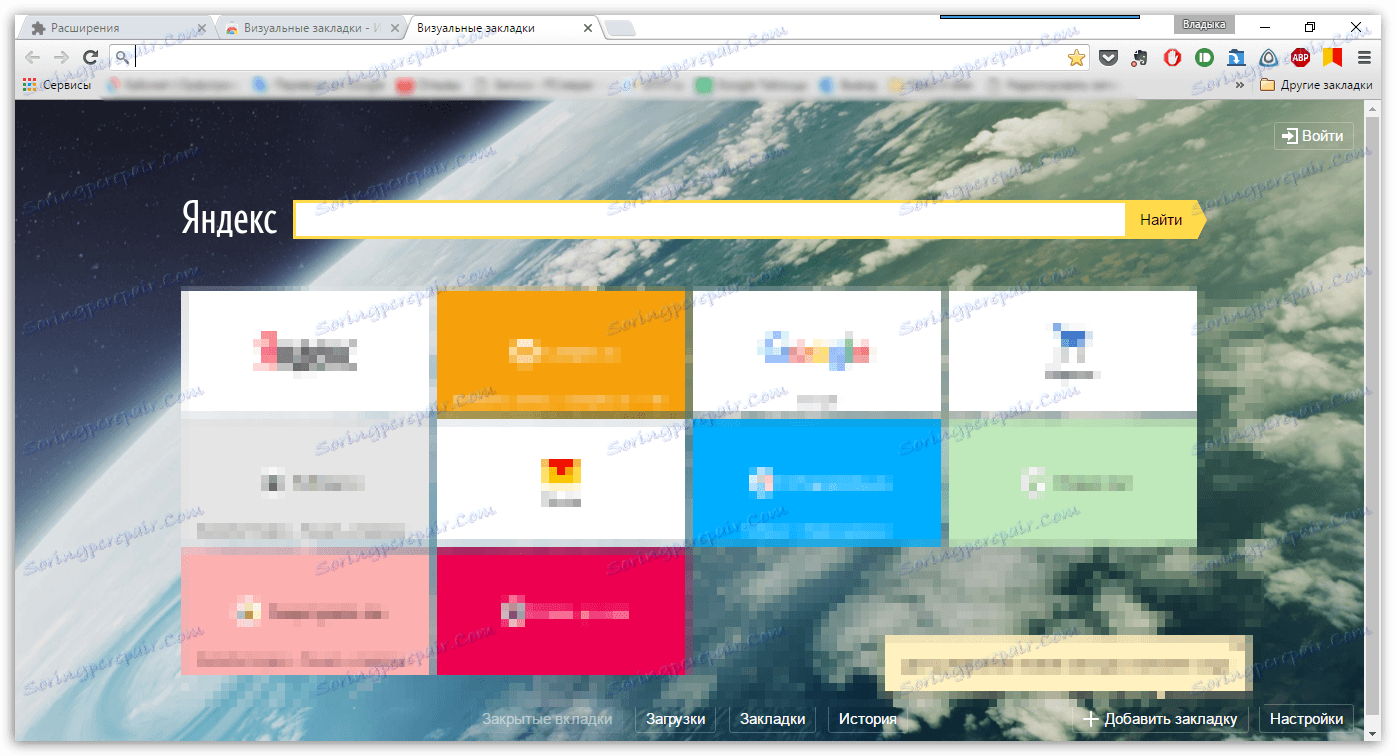
Zdaj nekaj besed o upravljanju zaznamkov. Če želite dodati nov vizualni zaznamek, v spodnjem desnem kotu kliknite gumb Dodaj zaznamek .
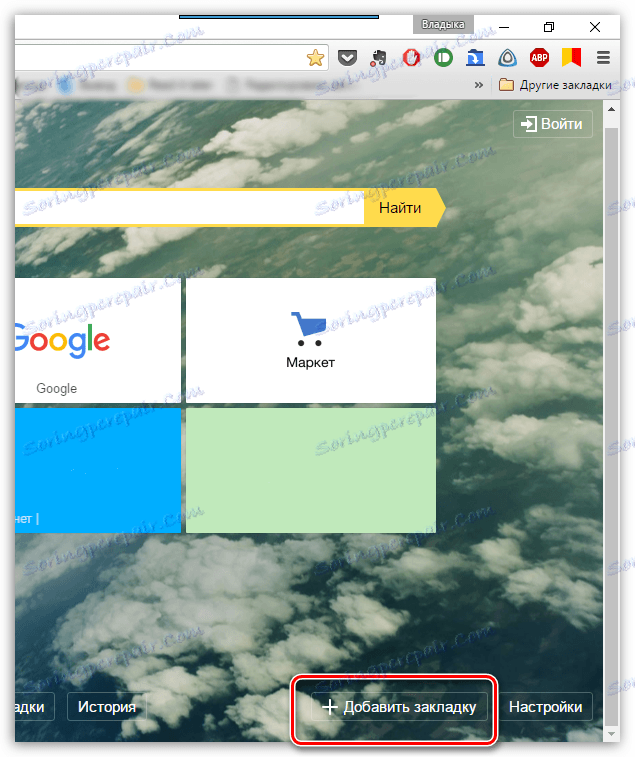
Na zaslonu se bo pojavilo majhno okno, v katerem boste morali navesti naslov strani, ki jo želite dodati v zaznamek, ali pa izberite eno od predlaganih. Ko vnesete naslov strani, morate pritisniti tipko Enter, zaradi česar se na zaslonu prikaže zaznamek.
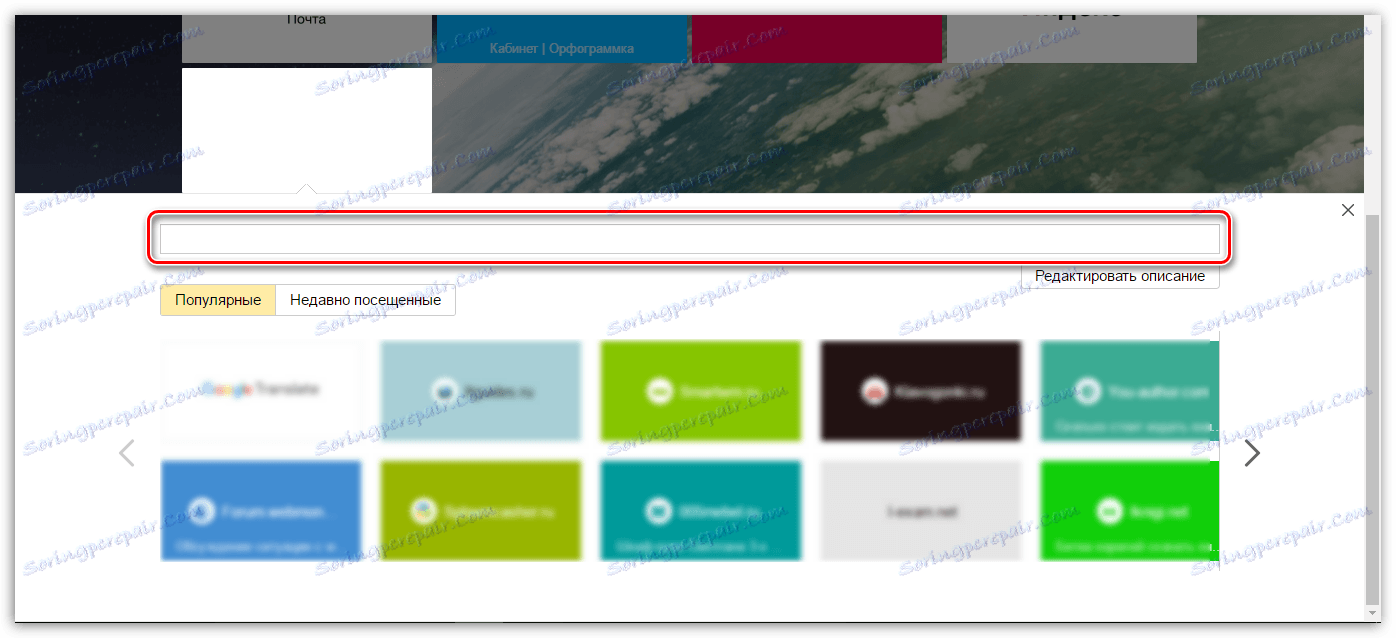
Če želite zbrisati dodaten zaznamek, se pomaknite nad njo. Eno sekundo kasneje, v zgornjem desnem kotu zavihka, boste videli majhen meni, v katerem boste morali klikniti ikono križa in potrditi izbris zaznamka.
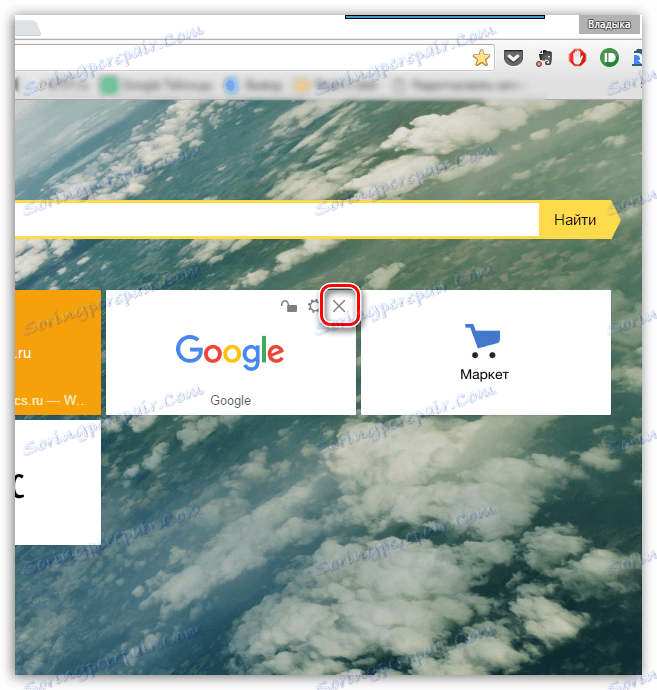
Včasih ni treba izbrisati zaznamkov, temveč jih preprosto prerazporediti. Če želite to narediti, premaknite miško nad zavihko, da prikažete dodatni meni in nato kliknite ikono zobnika.
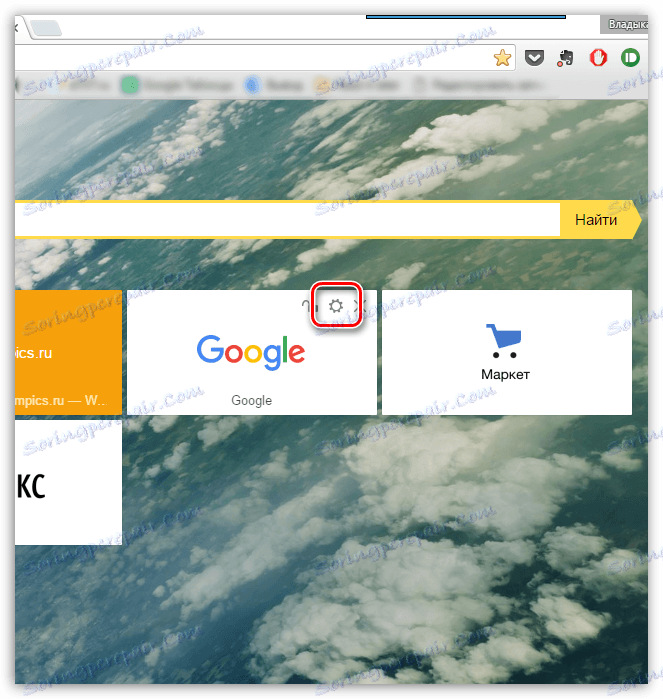
Na zaslonu se prikaže že znano okno dodajanja zaznamkov, v katerem morate nastaviti nov naslov zaznamka in ga shraniti s pritiskom na tipko Enter.
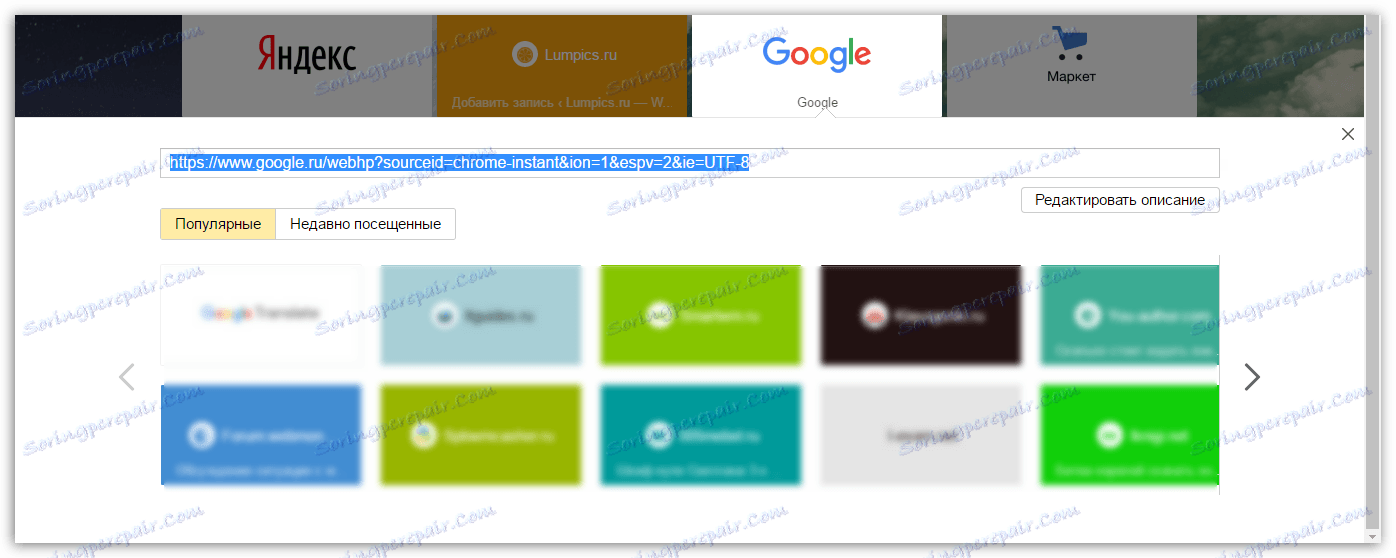
Vizualne zaznamke je mogoče enostavno sortirati. Če želite to narediti, držite levi gumb miške na zaznamku in ga premaknite na želeno področje zaslona. Drugi zaznamki se bodo samodejno razširili, da bi zagotovili prostor za prenosni zaznamek. Takoj, ko spustite miškin kazalec, se bo določil na novem mestu.
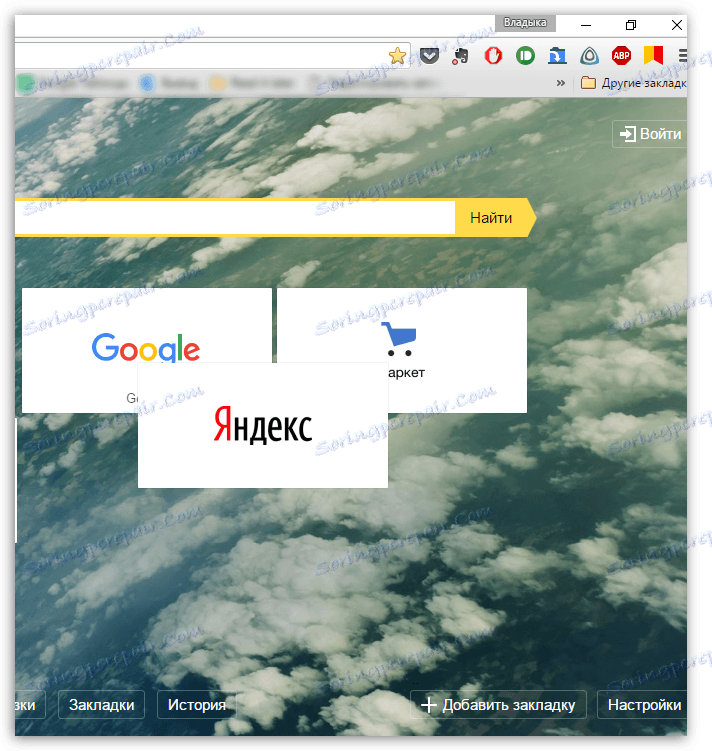
Če ne želite, da nekateri zaznamki zapustijo svoj položaj, jih je mogoče zavarovati na območju, ki ste ga nastavili. Če želite to narediti, premaknite miško nad jeziček, da se prikaže dodatni meni, nato pa kliknite ikono za zaklepanje, tako da jo položite v zaprt položaj.
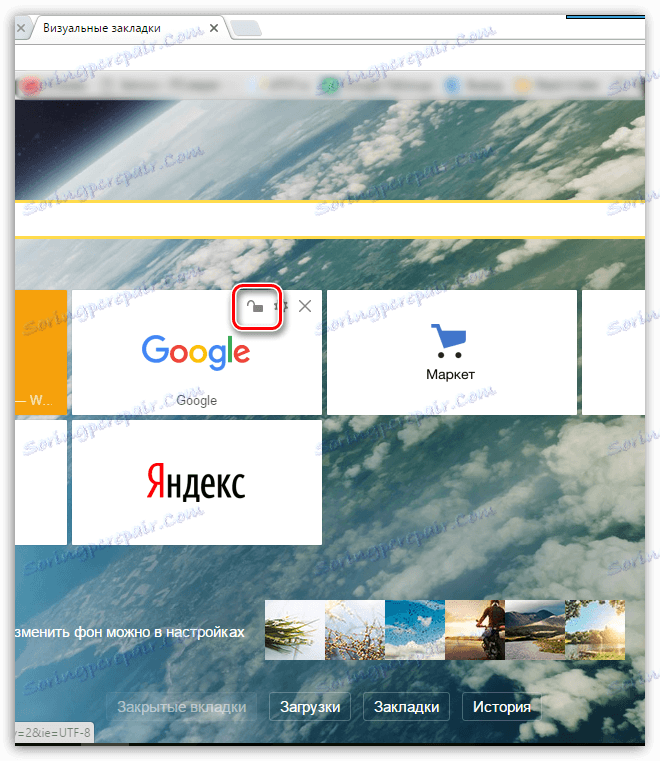
Bodite pozorni na ozadje vizualnih zaznamkov. Če se ozadje, ki ga je nastavila storitev, ne ustreza vam lahko spremenite. Če želite to narediti, kliknite v spodnjem desnem kotu ikone »Nastavitve« in nato izberite eno od slik, ki jih predlaga Yandex.
Tudi, če je potrebno, lahko nastavite svoje slike v ozadju. Če želite to narediti, morate klikniti gumb "Prenos" , po katerem morate izbrati sliko, shranjeno v računalniku.
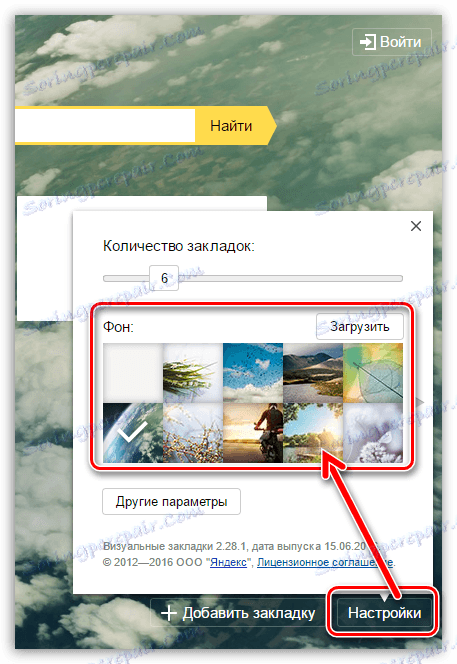
Vizualni zaznamki so preprost, priročen in estetski način, da se vsi pomembni zaznamki prikažejo. Ko boste porabili največ 15 minut, se boste počutili ogromno razliko v primerjavi z običajnimi zaznamki.